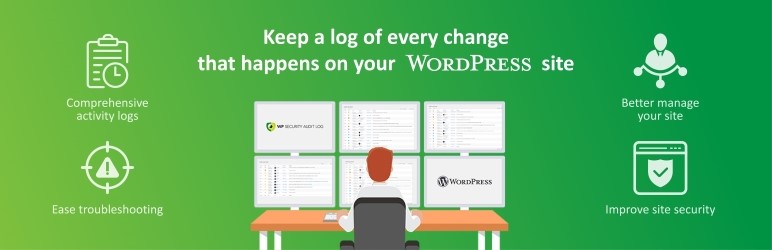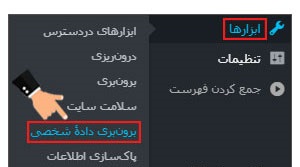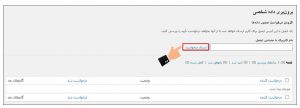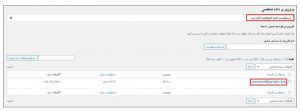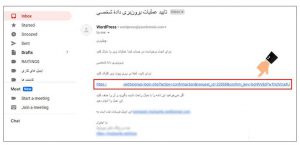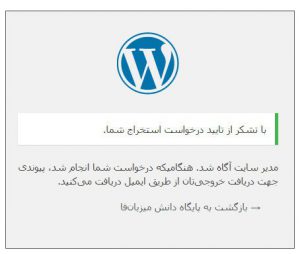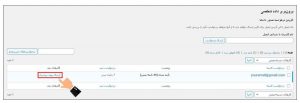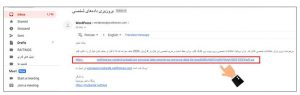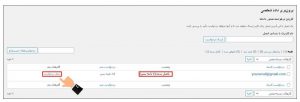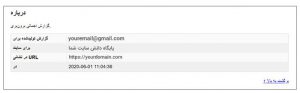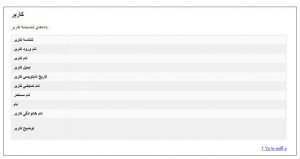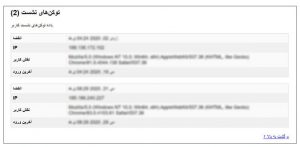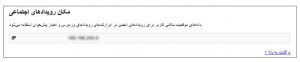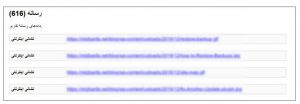رصد فعالیت کاربران
در این مقاله از وبوآپ تصمیم داریم، به شما بگوییم؛ چگونه رصد فعالیت کاربران در وردپرس را به صورت حرفه ای انجام دهیم. خوشبختانه وردپرس، قابلیتی را تحت عنوان برون بری داده شخصی در اختیار کاربران خود قرار داده است. که به کمک آن می توان، عملکرد افراد را کنترل کرد.
برای سفارش طراحی سایت به این لینک مراجعه کنید.
امکان برون بری داده شخصی در وردپرس
وردپرس، قابلیتی را در اختیار کاربران خود قرار داده است. که به کمک آن می توانند، اقدام به برون بری اطلاعات شخصی کاربران خود نمایند. بدین ترتیب، تمامی فعالیت های این افراد تحت یک فایل zip دانلود شده. و امکان بررسی فعالیت های کاربران وردپرسی هم، برای خودشان و هم مدیران آنها فراهم خواهد بود. شما این فایل را، بر اساس نام کاربری یا آدرس ایمیل هر یک از کاربران دریافت می کنید. در نتیجه؛ در هر یک از این فایل های برون بری شده تمامی اطلاعات مربوط به هر یک از کاربران به صورت مجزا در اختیار شما قرار می گیرد.
این اطلاعات شامل موارد زیر است:
- درباره.
- کاربر.
- مکان رویدادهای اجتماعی.
- توکن های نشست.
- دیدگاه ها.
در ادامه بحث رصد فعالیت کاربران
نحوه برون بری اطلاعات شخصی کاربران وردپرسی
به منظور برون بری داده شخصی کاربران در وردپرس باید به ترتیب زیر پیش بروید:
1) در اولین گام، باید با استفاده از آموزش ورود به پیشخوان وردپرس و با وارد کردن، نام کاربری و رمز عبور خود وارد پیشخوان وردپرس وب سایت خود شوید.
2) سپس، با استفاده از منو «ابزارها» زیر منوی «برون بری داده شخصی» را پیدا کرده. و روی آن کلیک نمایید.
3) صفحه ای همانند؛ تصویر زیر به شما نمایش داده می شود. که باید نام کاربری یا آدرس ایمیل فردی که قصد رصد فعالیت های او با استفاده از قابلیت اکسپورت اطلاعات شخصی وردپرس را دارید، در فیلد مشخص شده وارد کرده. و سپس؛ روی دکمه «ارسال درخواست» کلیک کنید. دقت داشته باشید، می بایست ایمیلی را وارد نمایید. که به واسطه ان در وردپرس ثبت نام کرده است.
برای خرید کلاس آنلاین اسکای روم میتوانید در این صفحه اقدام نمایید.
ادامه نحوه برون بری اطلاعات شخصی کاربران وردپرسی
4) اگر، فرآیند دریافت فایل مربوط به فعالیت های کاربران وردپرسی به درستی آغاز شود، شما پیغامی تحت عنوان «درخواست تایید با موفقیت آغاز شد.» را در بالای صفحه مشاهده می کنید. در جدول نیز آدرس ایمیل کاربر مورد نظر به عنوان درخواست کننده، نمایش داده می شود.
5) برای شما ایمیلی ارسال می شود. که باید از طریق آن تایید را انجام دهید. این ایمیل، شامل یک لینک است. که با کلیک روی آن درخواست ارسال شده، توسط شما تایید می شود. (تاییدیه به ایمیلی ارسال می شود. که در وردپرس ثبت کرده اید.)
6) بعد از تایید ایمیل، با پیغامی همانند تصویر زیر، رو به رو می شوید.
7) اگر دوباره، وارد بخش برون بری داده شخصی وردپرس شوید، در بخش «گام های بعد» لینکی تحت عنوان «ارسال پیوند برون بری» قابل مشاهده خواهد بود. که باید روی آن کلیک نمایید.
ادامه بحث رصد فعالیت کاربران
8) با این کار، اطلاعات مربوط به فعالیت های کاربران وردپرسی طی یک فایل zip به ایمیل شما ارسال می شود.
9) اگر قصد دارید، فایل مربوط به برون بری داده شخصی وردپرس را به صورت مستقیم دریافت کنید، می توانید، روی لینک «بارگیری داده های شخصی» که در پایین آدرس ایمیلتان قرار گرفته است. کلیک نمایید.
📌نکته: این لینک تنها، برای 48 ساعت قابل استفاد خواهد بود. و بعد از آن منقضی می شود.
10) بعد از تکمیل فرآیند فوق، وضعیت برون بری اطلاعات شخصی در حالت «تکمیل شده» قرار گرفته. و گام بعدی که می توانید، در این مسیر داشته باشید. «حذف درخواست» است. با کلیک روی این لینک، درخواست شما حذف می شود.
اهمیت رصد فعالیت کاربران وردپرسی
همانطور که، در ابتدا نیز اشار شد، برون بری اطلاعات کاربران وردپرسی یک گام بسیار مهم، در زمینه رصد مجموعه فعالیت های آنها به شمار می رود. چرا که، شما می توانید، جزئیات فعالیت هر فرد را به صورت دقیق در یک فایل فشرده شده، دانلود و مشاهده نمایید.
🔰 درباره:
در این بخش، شما می توانید، اطلاعاتی کلی درباره برون بری صورت گرفته را مشاهده نمایید. این اطلاعات به شما این امکان را می دهد. تا متوجه شوید، که این گزارش برای چه کسی، در چه زمانی و … تهیه شده است.
🔰 کاربر:
در این بخش اطلاعات کلی درباره فردی که داده های شخصی او را برون بری کرده اید، قابل مشاهده خواهد بود. این اطلاعات مشابه اطلاعاتی است. که در بخش شناسنامه کاربر قرار گرفته.
🔰 مکان رویدادهای اجتماعی:
در این قسمت از گزارش برون بری داده شخصی یک کاربر وردپرسی؛ شما می توانید متوجه شوید؛ که فرد مورد نظر آخرین بار در چه زمانی وارد وردپرس فعلی شده است. تمامی اطلاعات ورود او در این بخش قابل مشاهده خواهد بود.
🔰 توکن های نشست:
اگر می خواهید، طی فرآیند رصد فعالیت های کاربران وردپرسی خود، اطلاعاتی درباره موقعیت مکانی کاربر به دست آورید، باید به این بش مراجعه کنید. در این بخش آدرس IP فرد قابل مشاهده خواهد بود.
🔰 رسانه ها:
داده هایی که فرد مورد نظر از طریق بخش «رسانه» آپلود کرده است، تماماً در این بخش قرار گرفته است. شما می توانید، با کلیک روی هر یک از لینک های قرار گرفته. در رو به روی نشان اینترنتی، فایل آپلود شده را مشاهده نمایید.
🔰 دیدگاه ها:
در این قسمت نیز؛ تمامی دیدگاه های ارسال شده توسط این کاربر را می بینید. و می توانید، نحوه پاسخگویی وی به کامنت بازدیدکنندگان سایت و همچنین پاسخ ها را بررسی نمایید.